Все, что вам нужно знать об эмуляции ретро-игр Nintendo с помощью Delta на iPhone
Благодаря новому приложению Delta ваш iPhone может запускать ретро-игры, изначально выпущенные для Gameboy, Nintendo 64 и других консолей. Delta — это духовный преемник приложения GBA4iOS, созданного Райли Тестутом, хотя в прошлом Apple никогда не разрешала эмуляцию на iOS, новые правила вынудили ее пойти на уступки, и теперь Delta официально доступно в App Store.
Эмуляционное ПО работает на процессоре iPhone, симулируя игровую консоль для запуска ROM-файлов игр.
Этот гайд не описывает процесс поиска и скачивания ROM-файлов игр для различных систем — для этого есть Google, однако, имея ROM-файл, довольно просто запустить Delta и начать играть. Хотя стоит учесть, что приложение содержит множество настроек и меню.
Вот краткое пошаговое руководство по использованию Delta для эмуляции ретро-игр на вашем iPhone:
Шаг 1: Загрузите Delta из App Store
Найдите приложение Delta в App Store и установите его на свой iPhone. Это официальное приложение-эмулятор, которое позволит вам играть в ретро-игры прямо на смартфоне.
Шаг 2: Найдите ROM-файлы для ретро-игр
Delta не предоставляет ROM-файлы, поэтому вам нужно будет найти их самостоятельно. Убедитесь, что у вас есть копии игр, которые вы хотите эмулировать. Помните, что загрузка ROM-файлов для игр, которыми вы не владеете, может быть незаконной.
Шаг 3: Добавьте ROM-файлы в Delta
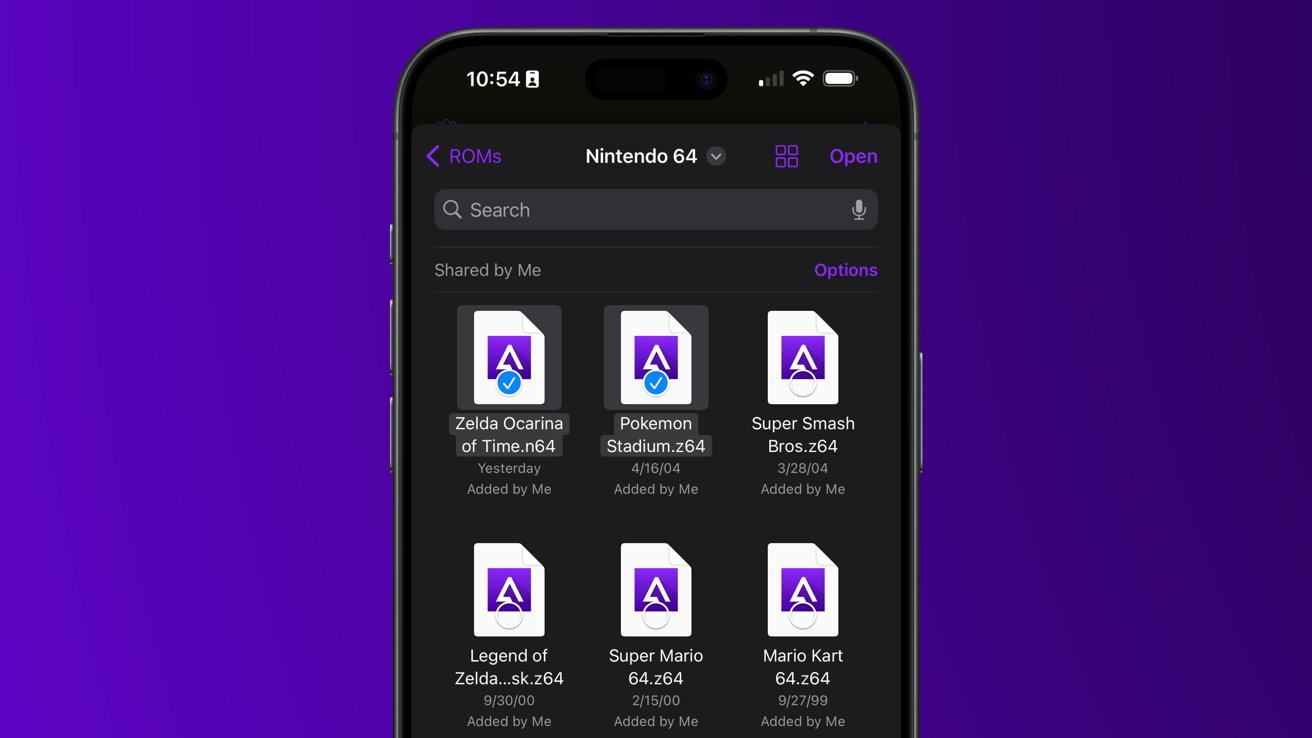
Есть два способа добавления ROM-файлов:
1. Из приложения "Файлы": В Delta нажмите значок "+", перейдите к вашему ROM-файлу и выберите "Открыть." Delta поддерживает ROM-файлы для NES, SNES, N64, Gameboy, Gameboy Advance и Nintendo DS.
2. Через Finder Sync на Mac: Подключите свой iPhone, найдите Delta в Finder и перетащите ROM-файлы в приложение.
Шаг 4: Кастомизируйте интерфейс
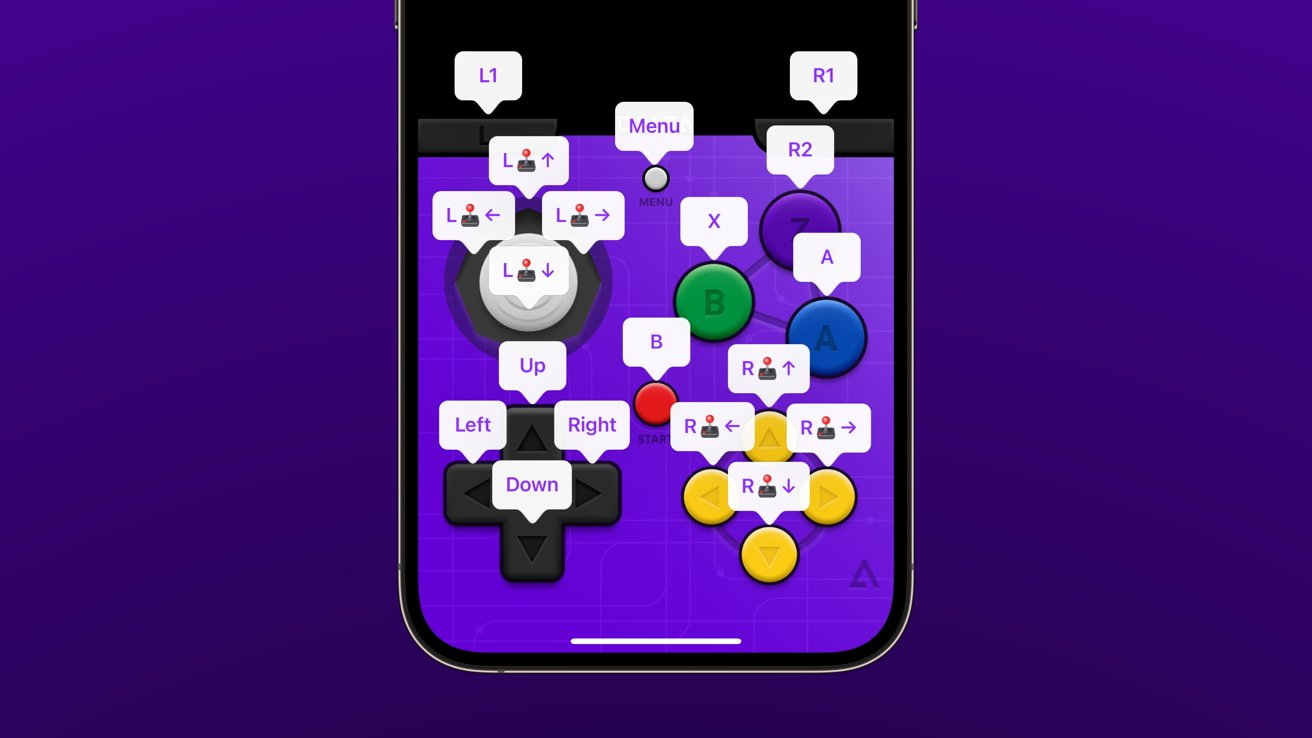
Изменение скинов контроллера: Загрузите скины с сайта skins4delta.com и добавьте их в Delta так же, как и ROM-файл.
Переназначение кнопок физического контроллера: Подключите контроллер, нажмите значок шестеренки, выберите контроллер в разделе "Игрок 1" и выберите Настроить элементы управления (Customize Controls).
Используйте сохранения состояний: Откройте меню Delta во время игры, чтобы создавать, загружать и блокировать сохранения состояний.
Включите ускорение и удержание кнопок: Найдите эти опции в меню Delta, чтобы ускорить геймплей или автоматизировать нажатия кнопок.
Шаг 5: Синхронизируйте свои данные
Delta Sync использует Dropbox или Google Drive для резервного копирования и синхронизации ваших игр и сохранений состояний между устройствами. Включите эту функцию в настройках Delta, чтобы всегда иметь доступ к своему прогрессу.
Это все — не так уж сложно. Осталось только найти ROM-файлы желаемых игр.
- Патент Nintendo подтвердил, что Joy-Con для Switch 2 будет работать как мышь
- Nintendo закрыла эмулятор Switch Ryujinx
- Число пользователей эмулятора Delta превысило 10 млн — приложение оптимизировали под iPad





0 комментариев